Hoe u FaceTime-gesprekken leuker kunt maken

Sinds iOS 15 is FaceTime een stuk leuker geworden. iOS 16 heeft een aantal erg leuke functies toegevoegd. Hier leest u hoe u uw videogesprekken leuker kunt maken.
Apple iOS 16 introduceerde nieuwe functies in de FaceTime-app voor videogesprekken, zoals eenvoudiger doorverbinden tussen iPhone, iPad en Mac, maar een van de grappigste functies kwam in iOS 15 in 2021: de mogelijkheid voor gebruikers om achtergronden te vervagen, filters toe te voegen, en meer.. .
Hoewel vergelijkbare opties te vinden zijn in andere videochat-apps zoals Zoom of Microsoft Teams, worden ze meestal gebruikt in professionele omgevingen. Je gaat je hoofd niet verwisselen voor een koeienkop als je in een belangrijke vergadering zit met je manager, maar wel als je met vrienden of familie bent.
Hier leest u hoe u deze FaceTime-functies kunt inschakelen om uw videogesprekken leuker te maken.
Schakel de portretmodus in voor uw FaceTime-oproepen
De portretmodus in FaceTime is vergelijkbaar met het vervagen van de achtergrond bij het aanroepen van Zoom. Je behoudt perfecte scherpte, maar alles achter je is wazig. Hier leest u hoe u het activeert.
- Start een FaceTime-gesprek.
- Tik op het veld waar de video wordt weergegeven. Het zal uitbreiden en centreren.
- Raak het portretpictogram in de linkerbovenhoek van het scherm aan en de portretmodus wordt geactiveerd. Je zou onmiddellijk de achtergrondonscherpte moeten zien.
- Raak de ruimte rond het videovenster aan om de video te minimaliseren en deel te nemen aan het gesprek.
Volg dezelfde stappen om de portretmodus uit te schakelen.
Voeg filters, teksten en meer toe aan uw FaceTime-gesprekken
Naast de portretmodus kunt u tijdens FaceTime-gesprekken andere filters en functies op uw video toepassen. Hier is hoe.
- Start een FaceTime-gesprek.
- Tik op het veld waar de video wordt weergegeven. Het zal uitbreiden en centreren.
- Raak het sterpictogram linksonder op het scherm aan en er verschijnt een nieuw menu onder aan het scherm.
- In dit nieuwe menu zie je opties voor het toevoegen van memoji, filters, teksten en meer aan je FaceTime-gesprek. Klik op elke optie om ze te verkennen en uw video vorm te geven zoals u dat wilt.
- Raak het videogebied aan om het menu te verlaten. Uw filters en effecten worden toegepast.
Volg de eerste drie stappen om filters en effecten te verwijderen. Als u op het sterpictogram klikt, worden filters en effecten uitgeschakeld.

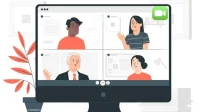

Geef een reactie